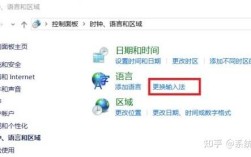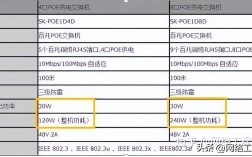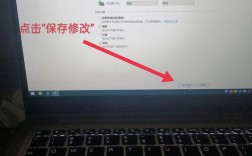关闭屏幕保护程序(屏保)可以让您在使用电脑时避免不必要的中断,提高工作效率,以下是几种在不同操作系统中关闭屏保的方法,以及相关的注意事项和FAQs:
Windows系统
方法一:通过个性化设置关闭屏保
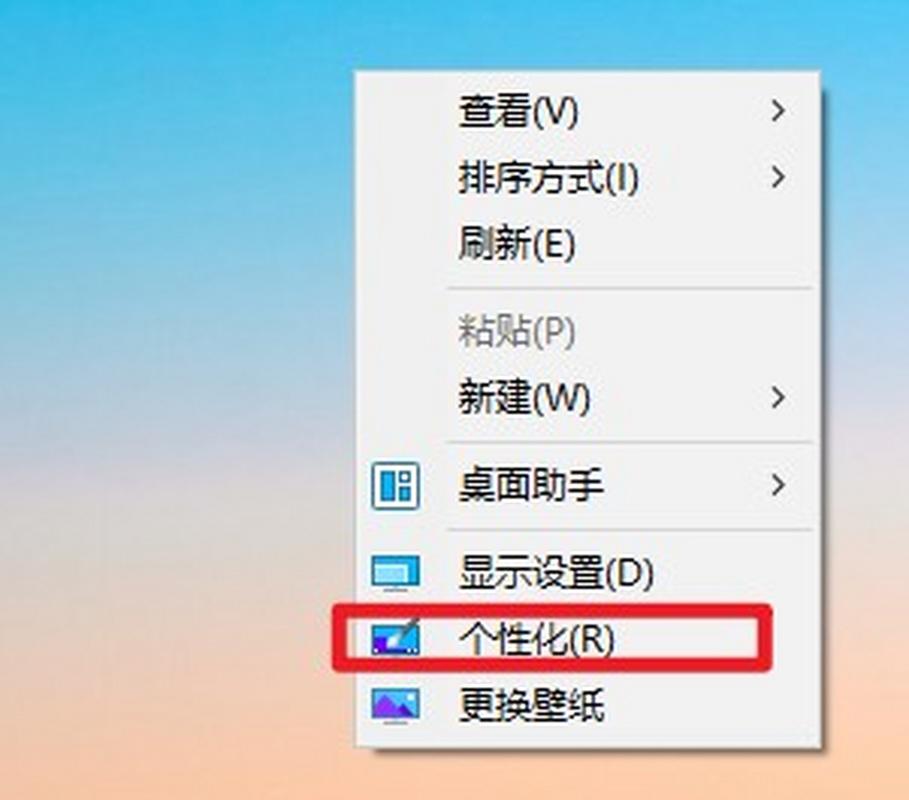
1、在桌面空白处点击右键,选择“个性化”。
2、在左侧菜单中选择“锁屏界面”。
3、向下滚动找到并点击“屏幕保护程序设置”。
4、在弹出的窗口中,将“屏幕保护程序”下拉框选为“无”,然后点击“应用”和“确定”按钮保存设置。
方法二:通过控制面板关闭屏保
1、按下Win+i键打开设置面板。
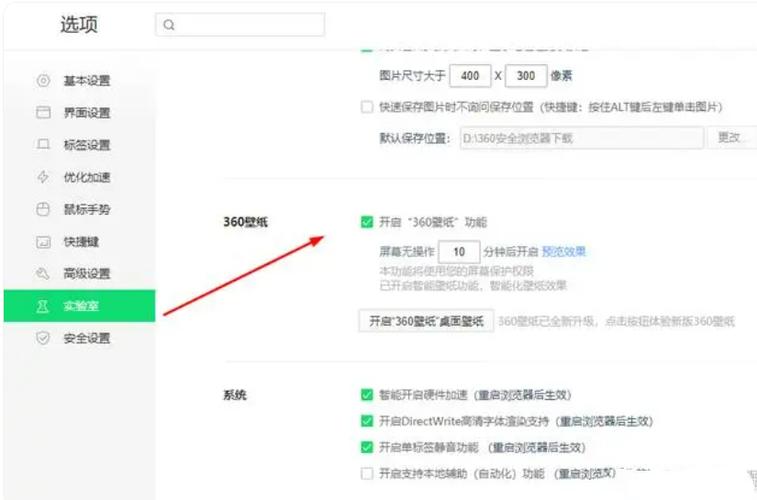
2、在搜索框内输入“屏幕保护”,点击“更改屏幕保护程序”选项。
3、在弹出的设置框中,将“屏幕保护程序”下拉框选为“无”,点击“确定”按钮保存设置。
方法三:通过注册表取消屏保
1、按下Win+R组合键打开运行窗口,输入regedit并回车。
2、在注册表编辑器中依次展开HKEY_CURRENT_USER\Control Panel\Desktop。
3、找到并双击ScreenSaveActive,将“数值数据”改为0,点击“确定”后重启电脑即可取消屏保。
MacOS系统
方法一:通过系统偏好设置关闭屏保
1、点击屏幕左上角的苹果图标,选择“系统偏好设置”。
2、在“系统偏好设置”窗口中,点击“桌面与屏幕保护程序”。
3、在“屏幕保护程序”部分,将“开始前空闲”时间设置为“从不”,这样屏幕保护程序就不会启动了。
Linux系统
方法一:通过GNOME桌面环境关闭屏保
1、打开“设置”(通常是一个齿轮图标)。
2、在左侧菜单中选择“电源”。
3、在“空闲操作”部分,将“启动屏幕保护程序”设置为“从不”。
注意事项
1、安全性:关闭屏保可能会降低电脑的安全性,因为任何人都可以在您离开时查看或操作您的电脑。
2、显示器寿命:虽然现代显示器大多不再需要屏保来延长寿命,但长时间显示静态图像仍可能导致某些显示器出现烧屏现象。
3、电源管理:在某些情况下,关闭屏保可能会影响电脑的电源管理策略,导致电池更快耗尽。
相关FAQs
1、Q1: 关闭屏保会影响电脑的节能模式吗?
A1: 是的,关闭屏保可能会导致电脑在不使用时继续消耗电力,从而影响节能效果,建议同时调整电源管理设置以优化节能效果。
2、Q2: 如何在不关闭屏保的情况下延长其启动时间?
A2: 在屏幕保护程序设置中,您可以将“等待”时间调整得更长,这样屏保就会在您离开更长时间后才启动。
3、Q3: 关闭屏保后如何确保电脑安全?
A3: 关闭屏保后,建议您设置屏幕锁定密码或使用其他安全措施(如面部识别、指纹识别等)来保护您的电脑免受未经授权的访问。
通过以上方法,您可以轻松地在不同操作系统中关闭屏幕保护程序,以便更高效地使用电脑,请注意根据个人需求和实际情况选择合适的方法,并注意相关事项以确保电脑的安全和性能。